SMART Producten in het Onderwijs
|
|
|
- Jacobus Abbink
- 8 jaren geleden
- Aantal bezoeken:
Transcriptie
1 SMART Producten in het Onderwijs
2 Beste lezer, In 1991 introduceerde SMART Technologies het SMART Board interactive whiteboard, het eerste product in haar soort. SMART Technologies is volledig gecommitteerd aan het creëren van middelen om leerlingen en docenten te helpen in het leren en onderwijzen. Dagelijks wordt het SMART Board ingezet in meer dan klaslokalen wereldwijd om aantrekkelijk, visueel en dynamisch onderwijs te geven. Het SMART Board is een interactief whiteboard met een aanraak gevoelig scherm dat aangesloten is op uw computer. Een projector geeft het computerbeeld op het SMART Board weer, waarna u eenvoudig door aanraking van het scherm alle applicaties kunt bedienen, uw vinger is de muis. Tevens kunt u schrijven op het SMART Board (met vinger of pen) en deze aantekeningen opslaan en distribueren. SMART producten vergemakkelijken klassikale instructie en actief leren. Zij helpen u de aandacht van de leerlingen vast te houden op specifieke onderwerpen en de vooruitgang van de leerlingen te begeleiden. Met een SMART Board in de klas wordt een dynamische leeromgeving gecreëerd waarmee het leren en onderwijzen motiverender en aantrekkelijker wordt gemaakt. VSV is de importeur van het SMART Board interactive whiteboard voor Nederland, België en Luxemburg. In dit boekje maakt u kennis met de SMART producten speciaal ontwikkeld voor het onderwijs. Tevens kunt u lezen hoe zij reeds in de praktijk gebruikt worden. Wij wensen u veel leesplezier. Met vriendelijke groet, Namens het SMART Board Team Gert Van Erum Directeur VSV Inhoudsopgave SMART Board Interactive Whiteboard een introductie...2 Case Study Midden-Delfland basisscholen in Midden-Delfland en het SMART Board...4 SMART Board Interactive Whiteboard vervolg...6 Case Study Comenius College Comenius College en het SMART Board...8 Rear Projection SMART Board 2000i Interactive Whiteboard een introductie...10 Sympodium Interactive Pen Display een introductie...12 SynchronEyes computer lokaal instructie software...14 Nawoord korte afsluiting...15 Overzicht overzicht van de SMART producten...16
3 SMART Board Interactive Whiteboard Het eerste SMART Board werd in 1991 geïntroduceerd. Sindsdien wordt het SMART Board dagelijks in meer dan klaslokalen wereldwijd gebruikt. Introductie Het SMART Board heeft een groot interactief scherm voor het verkennen en toepassen van allerlei computermateriaal. Het biedt u een direct en interactief hulpmiddel waarmee dynamiek centraal staat in het klaslokaal. De basis achter dit succes is SMART Board software, welke meegeleverd wordt met het SMART Board. De SMART Board software bestaat uit een driver, Notebook software en een afbeeldingen- en sjablonencollectie. De SMART Board software zorgt er voor dat u door aanraking applicaties kunt bedienen en op het scherm kunt schrijven. Ook wordt uw handschrift herkend en zijn er nog veel meer toepassingen mogelijk. Docenten en leerlingen kunnen programma s openen, iconen selecteren, websites bezoeken en afbeeldingen bewegen. Uw vinger is niet alleen de muis, maar is tegelijkertijd ook een pen en een toetsenbord. In de klas De eenvoudige en snelle toegang tot informatie stimuleert en fascineert leerlingen tot het doen van nader onderzoek. Met de vinger kunnen bijvoorbeeld wiskundige vormen veranderd of gedraaid worden, kan een presentatie of spreekbeurt gegeven worden of kan het internet worden bezocht. Met de pen uit de pen tray of met de vinger kan er met digitale inkt in iedere gewenste kleur op het scherm geschreven worden. Zo kunnen er over iedere applicatie of website heen aantekeningen worden gemaakt, hoofdpunten worden geaccentueerd of ideeën en meningen worden genoteerd. Voor verschillende leerlingen Het SMART Board is geschikt voor de diverse leerstijlen van de leerlingen en geeft u de mogelijkheid om het lesmateriaal meer visueel gericht aan te bieden. Tijdens het gebruik van het SMART Board zien de leerlingen kleurvolle en grote beweegbare afbeeldingen. Zij zijn dan direct in staat om met het lesmateriaal aan de slag te gaan door met hun vinger woorden, cijfers en afbeeldingen te verplaatsen en te draaien. Tevens is een fijne motoriek, zoals bij het werken met een muis, niet nodig. Het grote scherm maakt het gemakkelijk om informatie te zien en te lezen. Sluit een printer aan op uw computer en print alle activiteiten op het SMART Board uit, van een door een leerling gemaakte tekening tot opdrachten voor thuis voor de volgende week. Levendig en kleurvol lesmateriaal. Wat is een interactief whiteboard? Een interactief whiteboard is een aanraak gevoelig scherm dat aangesloten is op uw computer. Een projector geeft het computerbeeld weer op het scherm. U raakt het scherm van het SMART Board aan om applicaties te activeren en notities te schrijven. Uw vinger is de muis
4 Case Study Midden-Delfland Basisscholen in Midden-Delfland vergroten efficiëntie en aantrekkelijkheid onderwijs met SMART Board interactive whiteboards. Visualiseren van onderwerpen en de mogelijkheid lesstof te herhalen, zijn twee belangrijke manieren om leerlingen van goed onderwijs te voorzien. Laat dit nu net de twee grootste voordelen van de inzet van een SMART Board zijn. Aan het woord is Ed de Haas, overkoepelend ICT Coördinator van de negen basisscholen in de regio Midden-Delfland. Met behulp van zestien interactive whiteboards, de zogenaamde SMART Boards, geven evenveel leerkrachten op een aantrekkelijke, efficiënte en interactieve manier les aan hun leerlingen. Volgens De Haas brengt de inzet van SMART Boards alle aspecten die onderwijs aantrekkelijk maken namelijk het tonen van bewegende beelden, foto s of tekeningen en geluid - binnen handbereik. Midden-Delfland omvat negen basisscholen in de regio Delft/ Rotterdam/Den Haag. In totaal krijgen hier ruim leerlingen onderwijs van zo n 150 part-time en fulltime leerkrachten. Als vervanging van het traditionele zwarte schoolbord, waarop de onderwijzer met een krijtje schrijft, testte één van de scholen een SMART Board. Dit interactive whiteboard werd opgesteld in een klaslokaal en aangesloten op een pc. Via een projector wordt het computerscherm geprojecteerd op het SMART Board, waarna alle denkbare computerapplicaties eenvoudig op het scherm zijn op te roepen en te gebruiken. De vinger vervult hierbij de functie van de muis, terwijl ook met een pen over het beeld heen kan worden geschreven. Zo zijn teksten en beelden eenvoudig te omcirkelen of te accentueren. Het gebruiksgemak en de grote voordelen van het SMART Board waren zo evident, dat Midden-Delfland nu in totaal zestien van deze whiteboards heeft aangeschaft. Bovendien zijn er concrete plannen om dit aantal op korte termijn uit te breiden. Eén druk op de knop De Haas is zeer positief over de manier waarop leerkrachten met het SMART Board les kunnen geven. Het visualiseren van lesstof zorgt ervoor dat leerlingen er hun aandacht beter bij kunnen houden. Vroeger moest de leerkracht kopieën maken van illustraties of werden televisie en video naar binnen gereden om bijvoorbeeld een documentaire te bekijken. In sommige gevallen kostte het heel wat tijd om deze apparatuur aan de praat te krijgen. DVD s of cd-roms zijn nu vanaf de computer met één druk op de knop af te spelen op het SMART Board. Bijkomend voordeel is dat het beeld eenvoudig is stop te zetten, waarna de docent met de pen of vinger interessante beelden kan accentueren. Om vervolgens vragen aan de leerlingen te stellen of dieper op een bepaald onderwerp en achtergronden in te gaan. Actueler lesgeven Het feit dat de computer die op het SMART Board is aangesloten toegang heeft tot het internet, biedt ook legio mogelijkheden. Zo kan een leerkracht met de bijgeleverde SMART-software eenvoudig een internetpagina, krantenartikel, foto of andere afbeelding van het internet op het whiteboard projecteren en bewerken. Bovendien zijn alle SMART Boards ook aangesloten op een videorecorder, waardoor leerkrachten bijvoorbeeld ook beelden uit het Jeugdjournaal kunnen laten zien. Ze zijn hierbij verzekerd van veel meer aandacht van hun leerlingen dan wanneer ze bijvoorbeeld met behulp van papieren kopieën lesgeven. Daarnaast wordt de actualiteit op de voet gevolgd. Pen in plaats van krijtje Het feit dat met een pen op het SMART Board is te schrijven, zorgt ervoor dat ook traditionele invuloefeningen, rijtjes woorden of samen sommen maken ook op het bord mogelijk zijn. De pen fungeert dan als krijtje. Leerlingen kunnen gewoon voor het bord komen en opdrachten maken. Vervolgens wordt de geschreven tekst met een speciale wisser uitgewist. Wat dat betreft is er weinig verschil met het schoolbord. Maar, zo vult De Haas aan, de SMART Boards bieden ook mogelijkheden de geschreven teksten of gemarkeerde illustraties op te slaan en op elk gewenst moment weer op te roepen. En hiermee komen deze whiteboards tegemoet aan een belangrijk onderdeel van leerlingen iets bijbrengen: herhalen en nog eens herhalen. Dat kan niet met een gewoon schoolbord, want als je daar iets uitveegt, is het weg. Met een SMART Board kan dit wel. Leerkrachten kunnen ook veel efficiënter hun lessen voorbereiden. Hierbij ligt de grens bij de eigen creativiteit van de leerkracht. Zo is het mogelijk pagina s uit lesboeken in te scannen of er een digitale foto van te maken en deze op het SMART Board te laten zien. Vervolgens kunnen leerlingen voor de taalles woorden invullen. De Haas ziet hierin grote mogelijkheden voor de toekomst: Nu nog moeten leerkrachten zelf lesstof inscannen, maar ik kan me voorstellen dat uitgeverijen straks lesmateriaal digitaal aanleveren. Dit vergroot de efficiëntie nog verder. De SMART Boards zijn zeer eenvoudig in gebruik. Doordat de bijgeleverde software op Microsoft Office programma s lijkt, zijn de interactieve whiteboards gemakkelijk te installeren en aan te sluiten op projector, pc en video. De Haas ziet alleen maar voordelen van de SMART Boards. Duidelijk is dat we met deze technologie de toekomst binnen de scholen hebben gehaald. We hebben de manier van lesgeven efficiënter gemaakt en vergroten de aantrekkelijkheid van het onderwijs
5 Gebruik de spotlight functie om informatie te onthullen. Interactie met lesmateriaal. Verplaats, beweeg of draai materiaal en afbeeldingen met de vinger. SMART Board Bespaar tijd Interactive Whiteboard Voordat u begint met de les kunt u deze voorbereiden op uw eigen computer, op school of thuis. De Notebook software applicatie heeft oneindig veel pagina s en een collectie van sjablonen en afbeeldingen gespecificeerd per onderwerp. Zo heeft u bijvoorbeeld de keuze uit millimeter papier, notenbalken of een kaart van Afrika voor de basis van uw les. In de klas opent u uw bestand op het interactief whiteboard. Noteer de opmerkingen en vragen van de leerlingen en bewaar deze informatie in hetzelfde bestand. Hierdoor kunt u tijdens de volgende les eenvoudig verdergaan, daar waar u de vorige keer bent gebleven. Zo kunt u de tijd besteden aan onderwijzen in plaats van aan het zoeken naar informatie. De aantekeningen en notities kunt u ook printen of en, zodat leerlingen de tijd kunnen besteden aan het vergaren van kennis in plaats van het overschrijven, woord voor woord. Uw lesstof is eenvoudig beschikbaar voor de volgende les, de volgende klas, het volgend studiejaar, leerlingen, ouders en collega-onderwijzers. Onderzoeksstudies hebben uitgewezen dat het SMART Board interactive whiteboard de motivatie en het succes van de leerling kan verhogen. 1 Het SMART Board interactive whiteboard is in haar gebruik zo eenvoudig en spannend dat het leerlingen motiveert om te leren. Onderwijzers geven aan dat als gevolg van het gebruik van een SMART Board in de klas, zelfs bij moeilijk lerende kinderen er een positieve gedragsverandering kan plaatsvinden. 2 Vernieuwend en actueel Het duurzame en betrouwbare SMART Board interactive whiteboard voorziet in de eisen en wensen van klaslokaal inrichting. De opzicht modellen hebben vijf jaar garantie. Het SMART Board is altijd gebruiksklaar aangezien u geen hulpmiddelen nodig heeft die op batterijen werken of speciale elektronische pennen nodig heeft die men kan kwijtraken. U kunt schrijven met uw vinger of met de SMART Board pennen. Handgeschreven tekst wordt herkend, zodat deze in ieder gewenst lettertype en kleur geconverteerd kan worden. Hierna kunt u de tekst vergroten, verplaatsen, draaien of desgewenst wissen. Met het SMART Board investeert u in technologie die altijd actueel blijft. Het SMART Board is eenvoudig genoeg voor de beginner en geavanceerd genoeg om met uw capaciteiten mee te groeien. De SMART Board software upgrades worden gratis beschikbaar gesteld aan de gebruiker en zijn eenvoudig te downloaden. Zo beschikt u altijd over de allernieuwste functionaliteiten die het SMART Board biedt. Met het SMART Board kunt u niet alleen gebruik maken van Notebook software, maar ook gratis van SMART Ideas concept-mapping software, Speller, Number Cruncher en Finale Notepad. Meer informatie hierover kunt u lezen op onze website Niet alleen is het SMART Board van nut tijdens de les, maar is ook nuttig voor andere activiteiten binnen uw school. Denkt u aan vergaderingen, rapportbesprekingen en ouderavonden. Converteer handgeschreven tekst. 1. Links naar deze studies kunt u vinden op onze website 2. Bijvoorbeeld de onderzoeksstudie van Joyce Jamerson: observaties van leerlingen met ADHD. Zie onze website
6 Case Study Comenius College SMART Board interactive whiteboards vergroten aantrekkelijkheid onderwijs Comenius College. Voor ons nieuwe schoolgebouw in Nieuwerkerk aan den IJssel gingen we op zoek naar manieren om het onderwijs interactiever te maken, zegt Martin de Fockert, ICT-adviseur en -coördinator van het Comenius College. We wilden af van de traditionele krijtborden in de nieuwe school. Op een beurs zagen we een demonstratie van de SMART Board interactive whiteboards. Deze bleken wat betreft multimediafunctionaliteit, gebruiksgemak én attentiewaarde perfect aan onze wensen te voldoen. Het Comenius College heeft momenteel 15 SMART Boards in gebruik. De Fockert stelt tevreden vast dat de inzet van deze interactieve whiteboards het gebruik van ICT in het onderwijs heeft gestimuleerd. onderwezen in diverse ICT-gerelateerde zaken. De inzet van een interactief whiteboard past in dit beleid. Daar komt bij dat SMART Board een duidelijke keuze heeft gemaakt voor de educatieve sector. De software die wordt meegeleverd, is met het oog op onderwijs ontwikkeld en biedt docenten bijvoorbeeld ondersteuning bij het voorbereiden van hun lessen. Het Comenius College heeft momenteel de SMART Boards in gebruik in leslokalen en open leercentra. Gekozen is voor een vaste opstelling, waarbij een beamer aan het plafond is gehangen en het SMART Board standaard aan een pc is gekoppeld. De Fockert: Docenten hoeven dan niet iedere ochtend zelf aan de slag met het opstellen van de beamer en het aansluiten van de pc. Met één druk op de knop kunnen ze met hun les beginnen. Lesmateriaal op internet De brede functionaliteit van de interactieve whiteboards bewijst zich bij het Comenius College in de dagelijkse praktijk. Het feit dat het SMART Board is aangesloten op een pc met internetverbinding, opent volgens De Fockert een wereld van mogelijkheden. Docenten kunnen op het internet zoeken naar lesmateriaal. Bij Geschiedenis bijvoorbeeld is het mogelijk het mummificatieproces, de bouw van de London Bridge of het uitbreken van de Tweede Wereldoorlog in animaties en filmbeelden te laten zien. Daarnaast kunnen Biologieleraren dierengeluiden laten horen, terwijl bij Aardrijkskunde volksliederen zijn af te spelen via de op de pc aangesloten boxen, die in verbinding staan met het SMART Board. Ook het gebruik van een interactieve wereldbol biedt veel mogelijkheden om het onderwijs aantrekkelijker te maken. Leerlingen zijn immers sterk visueel ingesteld. Steeds meer televisieuitzendingen worden via het internet aangeboden. Het is voor de docent zeer eenvoudig een aflevering van het Jeugdjournaal of een documentaire op het internet te zoeken en in de klas te laten zien. Doordat de pc s zijn voorzien van DVD- en cd-romspeler, is het eveneens mogelijk deze mediadragers af te spelen. ander lesuur eenvoudig is op te roepen en opnieuw te gebruiken. Ook kan de inhoud afgedrukt worden of naar leerlingen worden g d. Efficiënter lesgeven De SMART Boards maken het onderwijs toegankelijker en interactiever. De attentiewaarde bij leerlingen is groot. De Fockert: De jeugd is gewend aan het gebruik van multimedia-apparatuur. Met het SMART Board brengen we dit binnen de schoolmuren. De reacties van leerlingen zijn voor honderd procent positief. De ervaring leert dat ze lessen echt leuker vinden door het gebruik van multimediatoepassingen. Ook voor de docent is er met de komst van het SMART Board veel veranderd, bijvoorbeeld op het vlak van lesvoorbereiding. Docenten kunnen thuis informatie opzoeken op het internet, schoolborden en toetsen voorbereiden en deze op het netwerk opslaan. Vervolgens zijn deze documenten tijdens de les snel op te roepen op het SMART Board. Het Comenius College ervaart alleen maar voordelen van de SMART Boards. De Fockert: Alle denkbare lesvormen zijn mogelijk. De invulling is afhankelijk van de inventiviteit en creativiteit van de docent. Vanuit de ICT-onderwijsafdeling Het Comenius College is een grote scholengemeenschap met vestigingen in Capelle aan den IJssel, Nieuwerkerk aan den IJssel, Krimpen aan den IJssel en Rotterdam-Alexander. Bijna leerlingen krijgen hier een breed onderwijsaanbod op verschillende niveaus, waaronder Vmbo, Havo, Atheneum en Gymnasium. In totaal werken er ruim 400 medewerkers op het Comenius College. Standaard sjablonen Ook het weergeven en gebruiken van basislesmateriaal is mogelijk met de nieuwe multimediale schoolborden. De standaard meegeleverde software biedt hiervoor talloze mogelijkheden. Voor ieder vak bestaan sjablonen, vertelt De Fockert. Voor Wiskunde bijvoorbeeld diverse soorten ruimtelijke leveren we ook een belangrijke bijdrage. We slaan lesmateriaal, nuttige websites en andere vakinhoudelijke informatie centraal op. De docenten kunnen hieruit putten. Voor ons is duidelijk dat we met de inzet van SMART Boards voor zowel docenten als leerlingen het onderwijs een stuk aantrekkelijker hebben gemaakt. Voor docenten wordt lesgeven leuker én serieuzer, terwijl leerlingen makkelijker lesstof oppikken. Keuze voor educatie figuren en zelfs een virtuele geodriehoek. Daarnaast zijn kaarten van alle landen in de wereld op het scherm weer te geven, met of zonder topografische aanduidingen. Ideaal voor docenten om centrale overhoringen We hebben bewust gekozen voor het merk SMART Board, zo verklaart De Fockert. ICT neemt een belangrijke plaats in ons onderwijsaanbod in. Leerlingen leren in een vroeg stadium om te gaan met pc s en worden te geven. Doordat met een pen op het SMART Board is te schrijven, zijn ook invuloefeningen, sommen en tekeningen op het bord mogelijk. De pen werkt hier hetzelfde als een krijtje. Met als belangrijkste verschil dat de informatie op het bord is op te slaan op de harde schijf van de computer. Waarna deze in een
7 Rear Projection SMART Board 2000i Interactive Whiteboard De 2000i is een SMART Board interactive whiteboard speciaal ontwikkeld voor het onderwijs, die volledig aansluit bij de diverse behoeften van leerlingen, docenten en klaslokalen. Voor iedereen Aangezien leerlingen en docenten niet allemaal even lang zijn, kan de 2000i gemakkelijk in hoogte versteld worden. Met behulp van de hendel aan de zijkant kan het scherm omhoog of omlaag gebracht worden, zodat iedereen, klein of groot, het scherm kan aanraken. Iedereen kan zo letters, cijfers of figuren bewegen, of schrijven met digitale inkt op het scherm. Veelzijdigheid Op de opbergruimte aan de onderzijde kunt u niet alleen de computer plaatsen, maar ook een video- of dvd-speler. Op deze wijze transformeert u de 2000i in een multimedia product. De 2000i heeft geïntegreerde speakers, zodat u het scherm van de 2000i als een videoscherm kan gebruiken in combinatie met geluidsweergave. Met SMART Video Player, onderdeel van de SMART Board software, kunt u videobeelden afdraaien, maar tevens over bewegende of stilstaande beelden heen schrijven. Met SMART Recorder, ook onderdeel van de SMART Board software, kunt u audio opnemen en deze synchroon afspelen tijdens presentaties, lessen en spreekbeurten. Verhoog het scherm met behulp van de hendel, zodat ook de leerlingen achter in het klaslokaal het scherm kunnen zien. Flexibiliteit Doordat de 2000i verrijdbaar is, hoeven u en de leerlingen niet naar het interactieve whiteboard te komen, maar verrijdt u de 2000i naar die locatie waar nodig. Met één druk op de knop is de 2000i vervolgens weer klaar voor gebruik. Schrijven over video. Geïntegreerde projector De 2000i heeft een geïntegreerde projector. Zo kunnen u en de leerlingen op het scherm werken, zonder in de lichtbundel van de projector te staan. Een groep leerlingen kan voor het scherm staan om samen te brainstormen of om samen een wiskundige vergelijking op te lossen. Bij de 2000i is er geen sprake van schaduwwerking. Hierdoor kunnen twee leerlingen een presentatie of spreekbeurt geven zonder dat zij zich zorgen hoeven te maken over waar te staan. Uw tijd is waardevol. De 2000i helpt u deze tijd optimaal te benutten. U kunt voor de klas de computer bedienen en toch uw aandacht volledig op de leerlingen te richten. Geef dynamisch en visueel les en behoudt zo de interesse en de aandacht van de leerlingen. Het enige wat u bij de 2000i nodig heeft, is uw vinger. Wat is een 2000i? Een 2000i is een doorzicht SMART Board interactive whiteboard. De 2000i heeft een geïntegreerde projector, het beeld wordt via een spiegelconstructie weergegeven. Er is geen schaduwwerking
8 Sympodium Interactive Pen Display Met het Sympodium bent u in de gelegenheid om interactief les te geven in welke leeromgeving dan ook. U heeft toegang tot alle computer applicaties en schrijft op een kleiner scherm, terwijl de leerlingen het geprojecteerde computerbeeld op een groot scherm kunnen zien en volgen. Voor iedere omgeving In grotere klaslokalen, collegezalen en auditoria kan het soms moeilijker zijn de aandacht van de leerlingen goed vast te houden. Het Sympodium interactive pen display is een interactief hulpmiddel dat u helpt om dynamisch les te geven, hoe groot de lesruimte ook is, zonder dat de aandacht van de leerlingen verslapt. Terwijl u lesgeeft wordt de informatie via een projector weergegeven op een groot scherm, zodat alle leerlingen, of zij nu vooraan of achteraan zitten, uw les kunnen zien en volgen. Het Sympodium weegt slechts 4,1 kilo en is zo gemakkelijk te verplaatsen van de ene naar de andere ruimte. De werking Het Sympodium heeft dezelfde functionaliteiten als een SMART Board interactive whiteboard, echter u schrijft niet met uw vinger, maar met de bijgeleverde pen. De pen werkt zonder batterijen en functioneert zowel als schrijfmiddel en als muis. Deze pen is bevestigd aan het Sympodium, zodat deze altijd binnen handbereik is. Het scherm reageert alleen op aanrakingen van de pen. Aan de slag Met de knoppen die zich op het Sympodium bevinden, kiest u de kleur waarmee u met digitale inkt wilt schrijven. Tevens kunt u met één druk op de knop het toetsenbord of de wisser oproepen, zonder dat er werkbalken op het scherm verschijnen. Overige functietoetsen geven toegang tot de meest gangbare toepassingen. De eigenschappen van het scherm zoals bijvoorbeeld de kleurinstellingen van de pennen stemt u af op uw eigen voorkeur en u slaat uw instellingen op. Mocht het zo zijn dat een collega het Sympodium gebruikt heeft, dan kunt u op eenvoudige wijze uw eigen instellingen weer oproepen. Fascinerend Ook met het Sympodium maakt u gebruik van de meegeleverde SMART Board software. Zo kunt u bij uw lesmateriaal digitale notities schrijven en deze ook bewaren en distribueren. Lesmateriaal en opdrachten kunt u exporteren naar bijvoorbeeld PDF, maar u kunt deze ook exporteren als HTML om zo de lessen en de opdrachten te plaatsen op de website van de school. De flexibiliteit van het Sympodium past zich aan de diverse wensen van de gebruikers aan. Middels de standaard kan het Sympodium versteld worden naar de gewenste kijkhoek en schrijfstand van de gebruiker. Converteer handgeschreven tekst. Wat is een Sympodium? Het Sympodium interactive pen display sluit u aan op een computer. Via een projector wordt het beeldscherm weergegeven op een scherm. De Sympodium DT770 geeft via één interface gelijktijdig toegang tot presentatie-tools en room-control-functies. Dit laatste biedt de mogelijkheid om bijvoorbeeld verlichting, airco en projectoren te bedienen
9 SynchronEyes Computer Lokaal Instructie Software Leerlingen zelfstandig laten werken, maar tegelijkertijd ervoor zorgen dat zij zich aan de opdracht houden en hun voortgang volgen kan een uitdaging zijn. Met SynchronEyes computer lokaal instructie software behoudt u de controle over de voortgang van de leerlingen. Vanaf uw eigen computer kunt u alle beeldschermen van de computers van de leerlingen bekijken. Zo kunt u de werkzaamheden volgen. Wanneer zij aan het werk zijn kunt u de toegang tot bepaalde applicaties blokkeren, zodat zij niet afgeleid worden. Tevens kunt u de beeldscherm-, muis- en toetsenbord functies van de leerlingen blokkeren voor maximale klassikale aandacht. Indien leerlingen zelfstandig aan het werk zijn betekent dit niet dat zij geheel zonder uw begeleiding kunnen. Met SynchronEyes kan de leerling individueel een vraag aan u stellen en kunt u deze beantwoorden, of u neemt de controle van de computer over om de volgende stap te demonstreren. En dit zonder de rest van de leerlingen in hun werkzaamheden te storen. SynchronEyes is beschikbaar in meerdere talen, waaronder het Nederlands. SynchronEyes biedt u nog veel meer mogelijkheden. Probeer het 30 dagen gratis. Kijk voor meer informatie op: Zelfstandig werken. Bekijk de schermen van de leerlingen. Nawoord Wij hopen dat u met veel enthousiasme en belangstelling de informatie in dit boekje heeft gelezen. Mocht u nog vragen hebben dan kunt u uiteraard altijd contact met ons opnemen. Indien u zelf het SMART Board interactive whiteboard in actie wilt zien dan kunt u ons altijd benaderen voor een vrijblijvende demonstratie bij ons in de showroom of bij u op de locatie. Zelfs een proefplaatsing behoort tot de mogelijkheden. Of vraag de interactieve SMART Onderwijs cd-rom aan. Ons adres, telefoonnummer, website en staan vermeld op de achterzijde. VSV is de importeur van SMART Producten voor de Benelux. De SMART Producten worden geleverd via een netwerk van onafhankelijke resellers. Zowel VSV als haar resellers kunnen u ondersteunen bij het installeren van het SMART Board bij u op school. Op onze website kunt u gratis trainingsmateriaal downloaden. Er worden ook SMART Gebruikerstrainingen aangeboden, zowel trainingen voor beginners, als voor gevorderden en trainingen op maat. Op de volgende pagina s treft u een kort specificatie overzicht aan van een deel van de SMART Producten. Klassikaal lesmoment
10 Overzicht SMART Board Interactive Whiteboard Model 640 Model 660 Model 680 actief schermformaat:121,9 cm (48 ) diagonaal actief schermformaat:162,6 cm (64 ) diagonaal actief schermformaat:195,6 cm (77 ) diagonaal Verrijdbaar onderstel en SMART Board Interactive Whiteboard Speakers optioneel verkrijgbaar Garantie: twee jaar, gratis drie jaar extra garantie na registratie Rear Projection SMART Board Interactive Whiteboard Model 2000i Model 3000i Garantie: twee jaar inclusief svga of xga projector, actief schermformaat: 167,6 cm (66 ) diagonaal inclusief xga projector, actief schermformaat: 167,6 cm (66 ) diagonaal Aanraak gevoelig oppervlak De kracht van het SMART Board interactive whiteboard is aanraken. Raak het scherm aan om iedere applicatie te bedienen, menu s te selecteren en te schrijven. Uw vinger is de muis, de pen en het toetsenbord. SMART Board Software SMART Board software kent vele mogelijkheden, hieronder een samenvatting van de opties: schrijven over applicaties, websites en digitale video s bewaar uw werk in Notebook software - objecten wijzigen zoals bijv. kleur en grootte - objecten koppelen via een hyperlink aan websites - bewaar uw werk in verscheidene bestandstypen zoals bijv. PDF en HTML - invoegen van paginasjablonen, achtergronden en figuren, gebruikmakend van de Gallerie van SMART Board software - bewaar de pagina s van uw Notebook bestand als verschillende figuren zoals bijv. in JPEG, PNG en GIF converteer geschreven tekst in getypte tekst met behulp van de handschriftherkenning neem alle activiteit op het SMART Board interactive whiteboard op als een video en voeg audio toe met behulp van een microfoon schrijven en notities bewaren in overige applicaties * - schrijf over een Microsoft PowerPoint presentatie en bewaar deze notities in de presentatie - schrijf over uw Microsoft Word of Excel bestanden *alleen voor Windows Besturingssystemen Bridgit SynchronEyes Sympodium Interactive Pen Display SMART Ideas kies uit 28 talen, waaronder het Nederlands Data Conferentie Software Deel uw computerscherm Deelnemers zien uw scherm Laat hen meekijken en doen Veilig, snel en gemakkelijk Computer Lokaal Instructie Software Volg de voortgang van de leerlingen Controleer computers van de leerlingen Communiceer met leerlingen Distribueer bestanden en overhoringen Download de gratis 30-dagen evaluatie versie Download de gratis 30-dagen evaluatie versie Model ID250 actief schermformaat: 38,1 cm (15 ) diagonaal Model DT770 actief schermformaat: 43,2 cm (17 ) diagonaal De DT770 geeft via één interface gelijktijdig toegang tot presentatie-tools en room-control-functies. upgrades van de SMART Board software zijn gratis beschikbaar SMART Board interactive whiteboards worden geleverd inclusief SMART Board software, bekabeling, handleiding en accessoires (zoals bijv. SMART Board pennen) Met het SMART Board interactive whiteboard combineert u een interactief whiteboard, een projectiescherm en een flipover in één product. Concept-Mapping Software Creëer Uitwerken van diagrammen op meerdere niveaus Schakelen tussen diagrammen en hoofdpunten Download de gratis 30-dagen evaluatie versie Garantie: twee jaar Hyperlinks naar bestanden en websites
11 VSV Nederland BV Duwboot CG HOUTEN Tel: Fax: VSV België NV Hoevestraat 17 A KORTRIJK Tel: Fax: Uw SMART Board interactive whiteboard Reseller Specifications subject to change without notice. Product may not be exactly as shown. VSV Nederland bv. All rights reserved. Developed in cooperation with SMART Technologies Inc. SMART Technologies Inc. is not liable for content of this booklet. SMART Ideas and SynchronEyes software are registered trademarks of SMART Technologies Inc. SMART Board interactive whiteboard, Sympodium interactive pen display, Expression cabinet, SynchronEyes, SMART Ideas and SMART Notebook software are trademarks of SMART Technologies Inc.
b. verbind je laptop ook met het smartboard via de usb kabel. Deze kabel sluit je aan op het usb kabel aan de rechterkant van het bord.
 Workshop 1 Smartboard training Het SMART Board starten 1 Zorg ervoor dat het Smartboard en de projector zijn aangesloten op de computer: a. verbind je laptop met de beamerkabel of VGA kabel met het smartboard.
Workshop 1 Smartboard training Het SMART Board starten 1 Zorg ervoor dat het Smartboard en de projector zijn aangesloten op de computer: a. verbind je laptop met de beamerkabel of VGA kabel met het smartboard.
SB680. SMART Board. SMART Board
 SB680 SMART Board Als groepen productief willen zijn, moeten ze gebruikmaken van netwerken, bestanden en websites, waar ze ook zijn. Met het SMART Board interactive whiteboard komt deze informatie binnen
SB680 SMART Board Als groepen productief willen zijn, moeten ze gebruikmaken van netwerken, bestanden en websites, waar ze ook zijn. Met het SMART Board interactive whiteboard komt deze informatie binnen
Media binnen PM. Smartboard. Het beschikbare digitale materiaal vind je op de website http://mediapm.weebly.com/
 Media binnen PM Smartboard Het beschikbare digitale materiaal vind je op de website http://mediapm.weebly.com/ Gemaakt door Stephanie Beuten & Karsten Campsteyn 1 Wat is een Smartboard? Een smartboard
Media binnen PM Smartboard Het beschikbare digitale materiaal vind je op de website http://mediapm.weebly.com/ Gemaakt door Stephanie Beuten & Karsten Campsteyn 1 Wat is een Smartboard? Een smartboard
Informatie gebruik Digi Bord
 Informatie gebruik Digi Bord Aan de slag Schakel de pc en de beamer aan en het bord is te gebruiken. Het bord hoeft u niet apart aan te zetten. De pen is nu alleen te gebruiken als muis. Beamer De beamer
Informatie gebruik Digi Bord Aan de slag Schakel de pc en de beamer aan en het bord is te gebruiken. Het bord hoeft u niet apart aan te zetten. De pen is nu alleen te gebruiken als muis. Beamer De beamer
SMART Notebook Software leren kennen
 SMART Notebook Software leren kennen Versie 10 van de SMART Notebook Software Voor het Windows -besturingssysteem VSV Nederland BV Duwboot 91, postbus 494, NL-3990 GG Houten www.vsvint.nl T +31 30 637
SMART Notebook Software leren kennen Versie 10 van de SMART Notebook Software Voor het Windows -besturingssysteem VSV Nederland BV Duwboot 91, postbus 494, NL-3990 GG Houten www.vsvint.nl T +31 30 637
SMART Producten. See the bigger picture. you can
 SMART Producten See the bigger picture you can Wilt u slimmer BIMmen? Dan is het tijd geworden om aan de slag te gaan met SMART Producten! Uw moderne werkmethoden vragen om producten die visuele samenwerking
SMART Producten See the bigger picture you can Wilt u slimmer BIMmen? Dan is het tijd geworden om aan de slag te gaan met SMART Producten! Uw moderne werkmethoden vragen om producten die visuele samenwerking
Product informatie. Pagina 1 van 5
 Pagina 1 van 5 Product informatie Pagina 2 van 5 SMARTBoards: Voor een leerkracht is het schoolbord een van zijn belangrijkste gereedschappen. Hoe vaak gebruik je niet even het bord om een aantekening
Pagina 1 van 5 Product informatie Pagina 2 van 5 SMARTBoards: Voor een leerkracht is het schoolbord een van zijn belangrijkste gereedschappen. Hoe vaak gebruik je niet even het bord om een aantekening
Interactive Whiteboard Werkboek - Beginner
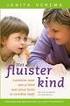 SMART Basis Functies Interactive Whiteboard Werkboek - Beginner Bringing people and ideas together. TM 1207 11th Avenue SW, Suite 300, Calgary, AB, T3C 0M5 CANADA Toll-free 1.888.42.SMART, ext. 8536 Fax
SMART Basis Functies Interactive Whiteboard Werkboek - Beginner Bringing people and ideas together. TM 1207 11th Avenue SW, Suite 300, Calgary, AB, T3C 0M5 CANADA Toll-free 1.888.42.SMART, ext. 8536 Fax
Epson Meeting Solutions QUICK START-HANDLEIDING VOOR INTERACTIEVE PROJECTOREN
 Epson Meeting Solutions QUICK START-HANDLEIDING VOOR INTERACTIEVE PROJECTOREN AAN DE SLAG Pagina 9 Vergaderingen zijn niet langer gebonden aan één ruimte. In deze Quick Starthandleiding bespreken we stapsgewijs
Epson Meeting Solutions QUICK START-HANDLEIDING VOOR INTERACTIEVE PROJECTOREN AAN DE SLAG Pagina 9 Vergaderingen zijn niet langer gebonden aan één ruimte. In deze Quick Starthandleiding bespreken we stapsgewijs
Inhoudsopgave Voorwoord 11 Nieuwsbrief 11 Introductie Visual Steps 12 Wat heeft u nodig? 12 Uw voorkennis 13 Hoe werkt u met dit boek?
 Inhoudsopgave Voorwoord... 11 Nieuwsbrief... 11 Introductie Visual Steps... 12 Wat heeft u nodig?... 12 Uw voorkennis... 13 Hoe werkt u met dit boek?... 14 De website bij het boek... 15 Aanvullende begeleidende
Inhoudsopgave Voorwoord... 11 Nieuwsbrief... 11 Introductie Visual Steps... 12 Wat heeft u nodig?... 12 Uw voorkennis... 13 Hoe werkt u met dit boek?... 14 De website bij het boek... 15 Aanvullende begeleidende
SMART Notebook Productfamilie
 Productvergelijking Productfamilie In de volgende tabel vindt u een vergelijking van de vier verschillende producten in de -familie. -software Interactive Grondbeginselen Platform Windows en Mac computers
Productvergelijking Productfamilie In de volgende tabel vindt u een vergelijking van de vier verschillende producten in de -familie. -software Interactive Grondbeginselen Platform Windows en Mac computers
Infosessie bij gebruik van SMART Notebook Software versie 10
 Pedagogische studiedag 3 februari 2012 Nauwelaers Simonne Infosessie bij gebruik van SMART Notebook Software versie 10 Maak van je eigen PC of laptop een smartboard Korte herhaling van de basisfunctie
Pedagogische studiedag 3 februari 2012 Nauwelaers Simonne Infosessie bij gebruik van SMART Notebook Software versie 10 Maak van je eigen PC of laptop een smartboard Korte herhaling van de basisfunctie
Gebruikershandleiding Epson multimedia projector EB-595Wi
 Gebruikershandleiding Epson multimedia projector EB-595Wi Algemene tips: - Gebruik geen whiteboard stiften op het middenbord, maar alleen de bijgeleverde digitale pennen. - Bedien de beamer alleen via
Gebruikershandleiding Epson multimedia projector EB-595Wi Algemene tips: - Gebruik geen whiteboard stiften op het middenbord, maar alleen de bijgeleverde digitale pennen. - Bedien de beamer alleen via
Focus Touch. Touchscreens
 Focus Touch Met een grootformaat Focus Touch LED monitor bestuurt u via Optical Dual Touch de computer door middel van een aanraking op het scherm. Dit kan met uw vinger of bijvoorbeeld met een pen. Zo
Focus Touch Met een grootformaat Focus Touch LED monitor bestuurt u via Optical Dual Touch de computer door middel van een aanraking op het scherm. Dit kan met uw vinger of bijvoorbeeld met een pen. Zo
Presentatiesystemen. Starboard FX Duo. Starboard FXFX-77 bedraad. Het enige harde bord mét vingerbediening!
 Presentatiesystemen I n t e r a c t i e f w h i t e b o a r d Starboard FX Duo Productbeschrijving Het enige harde bord mét vingerbediening! Robuust werkoppervlak - Het werkoppervlak is zeer robuust, het
Presentatiesystemen I n t e r a c t i e f w h i t e b o a r d Starboard FX Duo Productbeschrijving Het enige harde bord mét vingerbediening! Robuust werkoppervlak - Het werkoppervlak is zeer robuust, het
i3sync PLUG & PLAY DRAADLOOS PRESENTATIE MIDDEL
 i3sync PLUG & PLAY DRAADLOOS PRESENTATIE MIDDEL VERANDER DE MANIER WAAROP U VERGADERT Of geef presentaties met dit compacte en lichtgewicht presentatie device. De i3sync is eenvoudig te gebruiken en stelt
i3sync PLUG & PLAY DRAADLOOS PRESENTATIE MIDDEL VERANDER DE MANIER WAAROP U VERGADERT Of geef presentaties met dit compacte en lichtgewicht presentatie device. De i3sync is eenvoudig te gebruiken en stelt
Interactieve Whiteboards
 Met StarBoard levert Hitachi een belangrijke bijdrage aan het moderne onderwijs van de 21e eeuw. Een compleet assortiment interactieve whiteboards en accessoires, voorzien van innovatieve software. Docenten
Met StarBoard levert Hitachi een belangrijke bijdrage aan het moderne onderwijs van de 21e eeuw. Een compleet assortiment interactieve whiteboards en accessoires, voorzien van innovatieve software. Docenten
HANDLEIDING Windows XP Deel 1
 HANDLEIDING Windows XP Deel 1 Bureaublad en Beeldscherm aanpassen Gemaakt door: De Spanjehelpdesk http://www.spanjehelpdesk.nl Voorwoord Windows XP is het besturingssyteem van uw PC. Het besturingssysteem
HANDLEIDING Windows XP Deel 1 Bureaublad en Beeldscherm aanpassen Gemaakt door: De Spanjehelpdesk http://www.spanjehelpdesk.nl Voorwoord Windows XP is het besturingssyteem van uw PC. Het besturingssysteem
Aan de slag. Onlineaccounts bekijken of hiertussen schakelen Klik op uw account-id om instellingen te wijzigen of tussen accounts te schakelen.
 Aan de slag Microsoft OneNote 2013 ziet er anders uit dan eerdere versies, dus hebben we deze handleiding gemaakt, zodat u zo snel mogelijk aan de slag kunt. Schakelen tussen aanraken en muis Als u OneNote
Aan de slag Microsoft OneNote 2013 ziet er anders uit dan eerdere versies, dus hebben we deze handleiding gemaakt, zodat u zo snel mogelijk aan de slag kunt. Schakelen tussen aanraken en muis Als u OneNote
Predia Qloud. Online Whiteboard Software.
 Predia Qloud Online Whiteboard Software www.predia.nl Predia Qloud Online Whiteboard Software Predia Qloud is de eerste online whiteboard software die op alle schermen, tablets, interactieve beamers en
Predia Qloud Online Whiteboard Software www.predia.nl Predia Qloud Online Whiteboard Software Predia Qloud is de eerste online whiteboard software die op alle schermen, tablets, interactieve beamers en
OneNote 2013 Snelstartgids
 Aan de slag Microsoft OneNote 2013 ziet er anders uit dan eerdere versies. Daarom hebben we deze handleiding samengesteld om de leercurve zo kort mogelijk te maken. Uw notities in de cloud houden Als u
Aan de slag Microsoft OneNote 2013 ziet er anders uit dan eerdere versies. Daarom hebben we deze handleiding samengesteld om de leercurve zo kort mogelijk te maken. Uw notities in de cloud houden Als u
Desktop, Laptop, Netbook, Ultrabook or Tablet? Which is best for what? Keuzes maken
 Desktop, Laptop, Netbook, Ultrabook or Tablet? Which is best for what?. Keuzes maken Wanneer je een computer wilt aanschaffen denk je tegenwoordig niet meteen meer aan de desktop. De desktop is een "grote"
Desktop, Laptop, Netbook, Ultrabook or Tablet? Which is best for what?. Keuzes maken Wanneer je een computer wilt aanschaffen denk je tegenwoordig niet meteen meer aan de desktop. De desktop is een "grote"
Head Pilot v Gebruikershandleiding
 Head Pilot v1.1.3 Gebruikershandleiding Inhoud 1 Installatie... 4 2 Head Pilot Gebruiken... 7 2.2 Werkbalk presentatie... 7 2.3 Profielen beheren... 13 2.3.1 Maak een profiel... 13 2.3.2 Verwijder een
Head Pilot v1.1.3 Gebruikershandleiding Inhoud 1 Installatie... 4 2 Head Pilot Gebruiken... 7 2.2 Werkbalk presentatie... 7 2.3 Profielen beheren... 13 2.3.1 Maak een profiel... 13 2.3.2 Verwijder een
Pieter Jonkers Studentnummer: 695247 22 06 2011
 MONTESSORI LYCEUM AMSTERDAM Smartboard De mening van de Leerlingen Pieter Jonkers Studentnummer: 695247 22 06 2011 Inhoud 1. Inleiding... 3 Aanleiding... 3 Doel van het onderzoek... 3 2. Onderzoeksvraag...
MONTESSORI LYCEUM AMSTERDAM Smartboard De mening van de Leerlingen Pieter Jonkers Studentnummer: 695247 22 06 2011 Inhoud 1. Inleiding... 3 Aanleiding... 3 Doel van het onderzoek... 3 2. Onderzoeksvraag...
Teach32 Ontdek de toepassingen van Teach32 Sluit aan bij de digitale generatie Haviken en Muizen Samen Groeien Monitoring
 Teach32 Teach32 is dè interactieve oplossing voor in de klas. Jouw klas werkt gelijktijdig óf in groepjes samen op het digitale schoolbord. Elke leerling heeft een eigen tablet en daarmee een directe interactie
Teach32 Teach32 is dè interactieve oplossing voor in de klas. Jouw klas werkt gelijktijdig óf in groepjes samen op het digitale schoolbord. Elke leerling heeft een eigen tablet en daarmee een directe interactie
Net2 kaarten bedrukken
 kaarten bedrukken kaarten bedrukken - Welke methode? Er bevinden zich twee pakketen om kaarten te bedrukken in de software. Een basis vast formaat dat al aanwezig is in de software sinds 2003 (V3.16) en
kaarten bedrukken kaarten bedrukken - Welke methode? Er bevinden zich twee pakketen om kaarten te bedrukken in de software. Een basis vast formaat dat al aanwezig is in de software sinds 2003 (V3.16) en
MS PowerPoint Les 2. Wanneer we niet te veel tijd willen steken in de opmaak van onze presentatie, kunnen we gebruik maken van sjablonen.
 MS PowerPoint Les 2 Sjablonen (Templates) Wanneer we niet te veel tijd willen steken in de opmaak van onze presentatie, kunnen we gebruik maken van sjablonen. In PowerPoint beschikken we over honderden
MS PowerPoint Les 2 Sjablonen (Templates) Wanneer we niet te veel tijd willen steken in de opmaak van onze presentatie, kunnen we gebruik maken van sjablonen. In PowerPoint beschikken we over honderden
Bert Plaat i-coach MBO 3-4. PowerPoint & Lessen maken
 Bert Plaat i-coach MBO 3-4 PowerPoint & Lessen maken Eerste opzet Invoegen media zoals video, camera, screencast Inspreken en opslaan als video De rol van Movie Maker Opdrachten studenten Probleem: Ontsluiting
Bert Plaat i-coach MBO 3-4 PowerPoint & Lessen maken Eerste opzet Invoegen media zoals video, camera, screencast Inspreken en opslaan als video De rol van Movie Maker Opdrachten studenten Probleem: Ontsluiting
Cursus Onderwijs en ICT. Interactieve multimedia
 Cursus Onderwijs en ICT Jaargang 2, deel 17 (versie 1.0 NL 18-12-2010) Interactieve multimedia door Serge de Beer Inleiding Foto s, video en geluid zijn allemaal prachtige media om mee te leren. Maar nog
Cursus Onderwijs en ICT Jaargang 2, deel 17 (versie 1.0 NL 18-12-2010) Interactieve multimedia door Serge de Beer Inleiding Foto s, video en geluid zijn allemaal prachtige media om mee te leren. Maar nog
SIMPLIFYSCAN. A sharp choice in intelligent scanning
 SIMPLIFYSCAN A sharp choice in intelligent scanning SIMPLIFYSCAN: A SHARP CHOICE IN INTELLIGENT SCANNING SimplifyScan maakt het voor gebruikers mogelijk om documenten op een eenvoudige wijze te scannen
SIMPLIFYSCAN A sharp choice in intelligent scanning SIMPLIFYSCAN: A SHARP CHOICE IN INTELLIGENT SCANNING SimplifyScan maakt het voor gebruikers mogelijk om documenten op een eenvoudige wijze te scannen
De Kleine WordPress Handleiding
 Introductie Dit is geen uitgebreide handleiding om een WordPress website of blog mee te bouwen. Het is ook geen overzicht van alle aspecten die een WordPress website zo bijzonder maken en geen verhandeling
Introductie Dit is geen uitgebreide handleiding om een WordPress website of blog mee te bouwen. Het is ook geen overzicht van alle aspecten die een WordPress website zo bijzonder maken en geen verhandeling
Prowise Laurent De Backer Robby Louwagie Tibo Minne Vives Brugge
 Prowise 15.03.2017 Laurent De Backer Robby Louwagie Tibo Minne Vives Brugge 1 INLEIDING VAN JE CURSUS Samen werken aan optimaal digitaal onderwijs! Het grote verschil met een gewoon krijtbord is, de mogelijkheid
Prowise 15.03.2017 Laurent De Backer Robby Louwagie Tibo Minne Vives Brugge 1 INLEIDING VAN JE CURSUS Samen werken aan optimaal digitaal onderwijs! Het grote verschil met een gewoon krijtbord is, de mogelijkheid
User Manual. SMART Board. BIS BV_versie 090410
 User Manual SMART Board BIS BV_versie 090410 1. Inleiding Van harte gefeliciteerd met uw aangeschafte SMART Board oplossing. Met deze oplossing is lesgeven en presenteren voortaan een feest. U wint aan
User Manual SMART Board BIS BV_versie 090410 1. Inleiding Van harte gefeliciteerd met uw aangeschafte SMART Board oplossing. Met deze oplossing is lesgeven en presenteren voortaan een feest. U wint aan
Dick Grooters Raadhuisstraat 296 5683 GM Best tel: 0499-392579 e-mail: d.grooters@home.nl. Printen en Scannen
 Dick Grooters Raadhuisstraat 296 5683 GM Best tel: 0499-392579 e-mail: d.grooters@home.nl Printen en Scannen Als een nieuwe printer wordt gekocht en onder Windows XP aangesloten zal Windows deze nieuwe
Dick Grooters Raadhuisstraat 296 5683 GM Best tel: 0499-392579 e-mail: d.grooters@home.nl Printen en Scannen Als een nieuwe printer wordt gekocht en onder Windows XP aangesloten zal Windows deze nieuwe
Beschrijvings SW gebruikers handleiding (V1.1) Voor Apple Macintosh computers Voor Macintosh Computer
 Annotation SW User s Guide Beschrijvings SW gebruikers handleiding (V1.1) Voor Apple Macintosh computers Voor Macintosh Computer 2011. 5 PenAndFree Co.,Ltd 0 Deze handleiding beschrijft alle functies die
Annotation SW User s Guide Beschrijvings SW gebruikers handleiding (V1.1) Voor Apple Macintosh computers Voor Macintosh Computer 2011. 5 PenAndFree Co.,Ltd 0 Deze handleiding beschrijft alle functies die
Hoe moet je een prachtige presentatie maken?
 Hoe moet je een prachtige presentatie maken? www.meestermichael.nl Geef de presentatie een titel. Klik dit vak aan om jouw presentatie een ondertitel te geven. Hier kun je je presentatie een titel geven
Hoe moet je een prachtige presentatie maken? www.meestermichael.nl Geef de presentatie een titel. Klik dit vak aan om jouw presentatie een ondertitel te geven. Hier kun je je presentatie een titel geven
9. Een fotoalbum maken
 323 9. Een fotoalbum maken PowerPoint is een programma waarmee u presentaties kunt maken. Een presentatie bestaat uit dia s. Deze dia s kunt u op een computerscherm bekijken, of met een beamer op een scherm
323 9. Een fotoalbum maken PowerPoint is een programma waarmee u presentaties kunt maken. Een presentatie bestaat uit dia s. Deze dia s kunt u op een computerscherm bekijken, of met een beamer op een scherm
Handleiding Digibordsoftware. Versie 1.1
 Handleiding Digibordsoftware Versie 1.1 Inhoudsopgave 1 Inleiding 3 2 Snel starten 4 2.1. Inloggen via Basispoort 4 2.2. De digibordsoftware starten 4 2.3. Een les starten 5 3 De basiswerking 6 3.1. Het
Handleiding Digibordsoftware Versie 1.1 Inhoudsopgave 1 Inleiding 3 2 Snel starten 4 2.1. Inloggen via Basispoort 4 2.2. De digibordsoftware starten 4 2.3. Een les starten 5 3 De basiswerking 6 3.1. Het
1 INLEIDING... 1 1.1 Voorbereiding... 1
 Pagina i INHOUDSOPGAVE 1... 1 1.1... 1 2 OFFICE 2010... 2 2.1 De knop Bestand... 3 2.2 Het lint (the Ribbon) en de overige tabbladen... 5 2.3 De werkbalk Snelle toegang... 8 2.4 Het nieuwe bestandsformaat...
Pagina i INHOUDSOPGAVE 1... 1 1.1... 1 2 OFFICE 2010... 2 2.1 De knop Bestand... 3 2.2 Het lint (the Ribbon) en de overige tabbladen... 5 2.3 De werkbalk Snelle toegang... 8 2.4 Het nieuwe bestandsformaat...
Aan de slag. Weergeven van of schakelen tussen onlineaccounts Klik op uw account-id om instellingen te wijzigen of te schakelen tussenaccounts.
 Aan de slag Microsoft OneNote 2013 ziet er anders uit dan eerdere versies. Daarom hebben we deze handleiding samengesteld om de leercurve zo kort mogelijk te maken. Schakelen tussen aanraakbediening en
Aan de slag Microsoft OneNote 2013 ziet er anders uit dan eerdere versies. Daarom hebben we deze handleiding samengesteld om de leercurve zo kort mogelijk te maken. Schakelen tussen aanraakbediening en
edumedia handleiding
 Info: www.edumedia-sciences.com/nl edumedia handleiding Uw school heeft een abonnement genomen op edumedia. Dit is een globale handleiding voor het gebruik van de animaties in uw lessen. edumedia is een
Info: www.edumedia-sciences.com/nl edumedia handleiding Uw school heeft een abonnement genomen op edumedia. Dit is een globale handleiding voor het gebruik van de animaties in uw lessen. edumedia is een
Hoe werkt u met een Bordboek Plus?
 Hoe werkt u met een Bordboek Plus? DOWNLOAD UW BORDBOEK PLUS VOOR OFFLINE GEBRUIK Open na de activatie van uw licentie eerst uw Bordboek Plus op Knooppunt. Voortaan kunt u twee versies raadplegen: online
Hoe werkt u met een Bordboek Plus? DOWNLOAD UW BORDBOEK PLUS VOOR OFFLINE GEBRUIK Open na de activatie van uw licentie eerst uw Bordboek Plus op Knooppunt. Voortaan kunt u twee versies raadplegen: online
Virgo + WPS Office. Tabletproject
 Virgo + WPS Office Tabletproject Melissa Havet September 2014 Beste collega s Enkele weken geleden gingen wij van start met een nieuw project: de tablet. Uiteraard is het voor vele onder ons nieuw, inclusief
Virgo + WPS Office Tabletproject Melissa Havet September 2014 Beste collega s Enkele weken geleden gingen wij van start met een nieuw project: de tablet. Uiteraard is het voor vele onder ons nieuw, inclusief
KORTE HANDLEIDING Microsoft Surface Hub
 KORTE HANDLEIDING Microsoft Surface Hub Leer hoe je de kracht van de groep kunt ontplooien met Microsoft Surface Hub Inhoudsopgave Je sessie starten Een gesprek starten Mensen toevoegen aan een gesprek
KORTE HANDLEIDING Microsoft Surface Hub Leer hoe je de kracht van de groep kunt ontplooien met Microsoft Surface Hub Inhoudsopgave Je sessie starten Een gesprek starten Mensen toevoegen aan een gesprek
Handleiding Digibordsoftware Malmberg
 Handleiding Digibordsoftware Malmberg 1 Inhoudsopgave 1. Inleiding 3 2. Snel starten 4 2.1 Inloggen via Basispoort 2.2 De digibordsoftware starten 2.3 Een les starten 3. De basiswerking 6 3.1 Het lesmenu
Handleiding Digibordsoftware Malmberg 1 Inhoudsopgave 1. Inleiding 3 2. Snel starten 4 2.1 Inloggen via Basispoort 2.2 De digibordsoftware starten 2.3 Een les starten 3. De basiswerking 6 3.1 Het lesmenu
Cursus Onderwijs en ICT. digitaal leermateriaal maken
 Cursus Onderwijs en ICT Jaargang 1, deel 10 (versie 1.0 NL 19-5-2010) digitaal leermateriaal maken door Serge de Beer Inleiding Tot nu toe hebben we in deze cursus al een aantal mogelijkheden gezien voor
Cursus Onderwijs en ICT Jaargang 1, deel 10 (versie 1.0 NL 19-5-2010) digitaal leermateriaal maken door Serge de Beer Inleiding Tot nu toe hebben we in deze cursus al een aantal mogelijkheden gezien voor
Aan de slag. Het lint weergeven of verbergen Klik op Weergaveopties voor lint of druk op Ctrl+F1 om het lint weer te geven of te verbergen.
 Aan de slag Microsoft Project 2013 ziet er anders uit dan eerdere versies. Daarom hebben we deze handleiding samengesteld om de leercurve zo kort mogelijk te maken. Werkbalk Snelle toegang Pas dit gebied
Aan de slag Microsoft Project 2013 ziet er anders uit dan eerdere versies. Daarom hebben we deze handleiding samengesteld om de leercurve zo kort mogelijk te maken. Werkbalk Snelle toegang Pas dit gebied
SMART Ink 3.0 GEBRUIKERSHANDLEIDING VOOR MAC OS X-BESTURINGSSYSTEMEN
 SMART Ink 3.0 GEBRUIKERSHANDLEIDING VOOR MAC OS X-BESTURINGSSYSTEMEN Kennisgeving handelsmerk SMART Ink, SMART Meeting Pro, smarttech, het SMART-logo en alle SMART-taglines zijn handelsmerken of gedeponeerde
SMART Ink 3.0 GEBRUIKERSHANDLEIDING VOOR MAC OS X-BESTURINGSSYSTEMEN Kennisgeving handelsmerk SMART Ink, SMART Meeting Pro, smarttech, het SMART-logo en alle SMART-taglines zijn handelsmerken of gedeponeerde
DOCENTENHANDLEIDING JET-NET WEBCAST
 DOCENTENHANDLEIDING JET-NET WEBCAST Inhoudsopgave Inloggen... 3 Layout... 5 Interactie... 6 Benodigdheden... 8 Praktische tips... 8 Bijlage I : HELP... 9 2 Inloggen Om deel te nemen aan de webcast, moet
DOCENTENHANDLEIDING JET-NET WEBCAST Inhoudsopgave Inloggen... 3 Layout... 5 Interactie... 6 Benodigdheden... 8 Praktische tips... 8 Bijlage I : HELP... 9 2 Inloggen Om deel te nemen aan de webcast, moet
i3projector TOVER ELK OPPERVLAK OM IN EEN INTERACTIEVE LEEROMGEVING
 TOVER ELK OPPERVLAK OM IN EEN INTERACTIEVE LEEROMGEVING TOVER ELK OPPERVLAK OM IN EEN INTERACTIEVE LEEROMGEVING Optimaliseer interactie in het klaslokaal en de impact van uw lessen met de. De is ideaal
TOVER ELK OPPERVLAK OM IN EEN INTERACTIEVE LEEROMGEVING TOVER ELK OPPERVLAK OM IN EEN INTERACTIEVE LEEROMGEVING Optimaliseer interactie in het klaslokaal en de impact van uw lessen met de. De is ideaal
Handleiding Geluidsopname maken
 Handleiding Geluidsopname maken Document: Handleiding Geluidsopname maken Datum: 6 juli 2015 Versie: 2.0 Auteur: Ingrid de Bont Inhoudsopgave 1 Introductie... 3 2 Benodigdheden... 3 3 Audacity software
Handleiding Geluidsopname maken Document: Handleiding Geluidsopname maken Datum: 6 juli 2015 Versie: 2.0 Auteur: Ingrid de Bont Inhoudsopgave 1 Introductie... 3 2 Benodigdheden... 3 3 Audacity software
SMART Ink 3.1 GEBRUIKERSHANDLEIDING VOOR OS X-BESTURINGSSYSTEMEN
 SMART Ink 3.1 GEBRUIKERSHANDLEIDING VOOR OS X-BESTURINGSSYSTEMEN Kennisgeving handelsmerk SMART Ink, SMART Notebook, Pen ID, smarttech, het SMART-logo en alle SMART-taglines zijn handelsmerken of gedeponeerde
SMART Ink 3.1 GEBRUIKERSHANDLEIDING VOOR OS X-BESTURINGSSYSTEMEN Kennisgeving handelsmerk SMART Ink, SMART Notebook, Pen ID, smarttech, het SMART-logo en alle SMART-taglines zijn handelsmerken of gedeponeerde
Aandachtspunten voor Word 2013 en PowerPoint 2013 (JITT)
 Uitvoering door: Roy Fijn Handshakers, the Human factor in ICT www.handshakers.nl Aandachtspunten voor Word 2013 en PowerPoint 2013 (JITT) Microsoft Office 2013: - Werkbalk Snelle Toegang - Tabblad Pennen
Uitvoering door: Roy Fijn Handshakers, the Human factor in ICT www.handshakers.nl Aandachtspunten voor Word 2013 en PowerPoint 2013 (JITT) Microsoft Office 2013: - Werkbalk Snelle Toegang - Tabblad Pennen
Weg met het krijtje!
 Weg met het krijtje! Hitachi Starboard FX-Duo De nieuwe generatie schoolborden! Hitachi FX-Duo: hét interactieve bord van de toekomst! Het enige robuuste bord mét het gemak van vingerbediening Hoge reactiesnelheid,
Weg met het krijtje! Hitachi Starboard FX-Duo De nieuwe generatie schoolborden! Hitachi FX-Duo: hét interactieve bord van de toekomst! Het enige robuuste bord mét het gemak van vingerbediening Hoge reactiesnelheid,
1 Een presentatie bekijken
 1 Een presentatie bekijken PowerPoint is een programma om presentaties te maken. In dit hoofdstuk leer je om een bestaande presentatie te bekijken. Ook maak je enkele wijzigingen in een bestaande presentatie.
1 Een presentatie bekijken PowerPoint is een programma om presentaties te maken. In dit hoofdstuk leer je om een bestaande presentatie te bekijken. Ook maak je enkele wijzigingen in een bestaande presentatie.
The Courseware Company BV Postbus 394 3500 AJ UTRECHT Tel: 030 2399 090 Fax: 030 2399 091 www.courseware.nl BTW: 80.63.88.407.B.
 Articulate Studio 13 PRO Algemeen Maak snel e-learningmodules, quizzen en andere interactieve content met een auteurstool waarmee je meteen aan de slag kunt! Onderdelen Studio PRO Articulate Studio PRO
Articulate Studio 13 PRO Algemeen Maak snel e-learningmodules, quizzen en andere interactieve content met een auteurstool waarmee je meteen aan de slag kunt! Onderdelen Studio PRO Articulate Studio PRO
Gebruikershandleiding MxControlCenter
 Gebruikershandleiding MxControlCenter Handleiding voor het gebruik van Mxcontrolcenter In deze handleiding wordt er vanuit gegaan dat uw installateur het programma heeft geïnstalleerd en gereed heeft gemaakt
Gebruikershandleiding MxControlCenter Handleiding voor het gebruik van Mxcontrolcenter In deze handleiding wordt er vanuit gegaan dat uw installateur het programma heeft geïnstalleerd en gereed heeft gemaakt
www.gynzy.com Handleiding
 www.gynzy.com Handleiding Samen steeds beter is ons motto. Als leerkracht sta je elke dag voor de klas en weet je veel beter wat je nodig hebt dan wij. Door goed te luisteren naar jouw behoefte en deze
www.gynzy.com Handleiding Samen steeds beter is ons motto. Als leerkracht sta je elke dag voor de klas en weet je veel beter wat je nodig hebt dan wij. Door goed te luisteren naar jouw behoefte en deze
WWW.I3-TECHNOLOGIES.COM PRESENTEREN SAMENWERKING PEILING
 WWW.I3-TECHNOLOGIES.COM PRESENTEREN SAMENWERKING PEILING PRESENTEREN OKTOPUS voor i3 is een verzameling van interactieve leermiddelen die zijn ontwikkeld om het onderwijs te verbeteren en leerresultaten
WWW.I3-TECHNOLOGIES.COM PRESENTEREN SAMENWERKING PEILING PRESENTEREN OKTOPUS voor i3 is een verzameling van interactieve leermiddelen die zijn ontwikkeld om het onderwijs te verbeteren en leerresultaten
Aanvullend bestand Meer doen met uw Samsung Galaxy Tab
 1 Aanvullend bestand Meer doen met uw Samsung Galaxy Tab In dit aanvullende PDF-bestand staat een overzicht van wijzigingen van het boek in combinatie met een Samsung Galaxy tablet met Android 5 1 Foto
1 Aanvullend bestand Meer doen met uw Samsung Galaxy Tab In dit aanvullende PDF-bestand staat een overzicht van wijzigingen van het boek in combinatie met een Samsung Galaxy tablet met Android 5 1 Foto
Vaardigheidstraining Scannen met ClaroRead
 Vaardigheidstraining Scannen met ClaroRead Auteur training: Opdidakt Supplies, Mathieu van de Water Titel training: Vaardigheidstraining scannen met ClaroRead 2011, Opdidakt Supplies Schoonstraat 23 5384
Vaardigheidstraining Scannen met ClaroRead Auteur training: Opdidakt Supplies, Mathieu van de Water Titel training: Vaardigheidstraining scannen met ClaroRead 2011, Opdidakt Supplies Schoonstraat 23 5384
PowerPoint 2010 in 12 stappen
 Omschrijving Volledige progressieve training PowerPoint 2010 in 12 stappen (12 modules, 123 rubrieken) Duur 14:21 Inhoud 1. Leer PowerPoint kennen en maak uw eerste dia's Ontdek PowerPoint en voer uw eerste
Omschrijving Volledige progressieve training PowerPoint 2010 in 12 stappen (12 modules, 123 rubrieken) Duur 14:21 Inhoud 1. Leer PowerPoint kennen en maak uw eerste dia's Ontdek PowerPoint en voer uw eerste
Handleiding bij de workshop Animatie in Microsoft PowerPoint Hoe maak je een animatie in Microsoft PowerPoint 2010? Handleiding voor kinderen
 Vorige keer hebben wij gesproken over het maken van een PowerPoint presentatie. Deze keer beginnen wij met de herhaling van de basis handelingen op de computer zoals: iets op je scherm aanwijzen iets op
Vorige keer hebben wij gesproken over het maken van een PowerPoint presentatie. Deze keer beginnen wij met de herhaling van de basis handelingen op de computer zoals: iets op je scherm aanwijzen iets op
Beknopte handleiding. Uw bestanden beheren Klik op Bestand om uw Word-bestanden te openen, op te slaan, af te drukken en te beheren.
 Beknopte handleiding Microsoft Word 2013 ziet er anders uit dan de vorige versies. Daarom hebben we deze handleiding gemaakt, zodat u sneller vertrouwd raakt met het programma. Werkbalk Snelle toegang
Beknopte handleiding Microsoft Word 2013 ziet er anders uit dan de vorige versies. Daarom hebben we deze handleiding gemaakt, zodat u sneller vertrouwd raakt met het programma. Werkbalk Snelle toegang
AAN DE SLAG SYMWRITER INSTALLEREN. Aan de slag met Communicate Symwriter. www.leerhulpmiddelen.nl
 AAN DE SLAG AAN DE SLAG Aan de slag met Communicate Symwriter Symwriter, schrijven met symbolen, is een eenvoudige tekstverwerker, voor kinderen die beginnen met leren lezen en schrijven. De symbolen verschijnen
AAN DE SLAG AAN DE SLAG Aan de slag met Communicate Symwriter Symwriter, schrijven met symbolen, is een eenvoudige tekstverwerker, voor kinderen die beginnen met leren lezen en schrijven. De symbolen verschijnen
Aan de slag. Zie meer opties Klik op deze pijl om meer opties te bekijken in een dialoogvenster.
 Aan de slag Microsoft PowerPoint 2013 ziet er anders uit dan eerdere versies, dus hebben we deze handleiding gemaakt, zodat u zo snel mogelijk aan de slag kunt. De benodigde opdrachten zoeken Klik op een
Aan de slag Microsoft PowerPoint 2013 ziet er anders uit dan eerdere versies, dus hebben we deze handleiding gemaakt, zodat u zo snel mogelijk aan de slag kunt. De benodigde opdrachten zoeken Klik op een
Powerpoint 2013 Snelstartgids
 Aan de slag Microsoft Powerpoint 2013 ziet er anders uit dan eerdere versies. Daarom hebben we deze handleiding samengesteld om de leercurve zo kort mogelijk te maken. Pagina 1 van 9 Aan de slag Wanneer
Aan de slag Microsoft Powerpoint 2013 ziet er anders uit dan eerdere versies. Daarom hebben we deze handleiding samengesteld om de leercurve zo kort mogelijk te maken. Pagina 1 van 9 Aan de slag Wanneer
VS Communicator 4. Aan deslag
 VS Communicator 4 Aan deslag WELKOM BIJ VS COMMUNICATOR 4 De VS Communicator 4 maakt het mogelijk dat mensen met een fysieke of communicatieve handicap een computer of communicatie-apparaat kunnen gebruiken.
VS Communicator 4 Aan deslag WELKOM BIJ VS COMMUNICATOR 4 De VS Communicator 4 maakt het mogelijk dat mensen met een fysieke of communicatieve handicap een computer of communicatie-apparaat kunnen gebruiken.
Schoolportret. Lotte Oosterhof. HAVT3a
 Schoolportret Lotte Oosterhof 48 73 52 HAVT3a 1 De beschikbare hardware en het gebruik De school beschikt over computers, digiborden en printers. Computers De computers bevinden zich in de klaslokalen
Schoolportret Lotte Oosterhof 48 73 52 HAVT3a 1 De beschikbare hardware en het gebruik De school beschikt over computers, digiborden en printers. Computers De computers bevinden zich in de klaslokalen
Memeo Instant Backup Introductiehandleiding. Stap 1: Maak uw gratis Memeo-account. Stap 2: Sluit een opslagapparaat aan op de pc
 Inleiding Memeo Instant Backup is een eenvoudige oplossing voor een complexe digitale wereld. De Memeo Instant Backup maakt automatisch en continu back-ups van uw waardevolle bestanden op de vaste schijf
Inleiding Memeo Instant Backup is een eenvoudige oplossing voor een complexe digitale wereld. De Memeo Instant Backup maakt automatisch en continu back-ups van uw waardevolle bestanden op de vaste schijf
Inhoudsopgave. Voorwoord... 7 Voordat je begint... 8 Wat heb je nodig?... 9 Voor ouders, verzorgers en leraren... 10
 Inhoudsopgave Voorwoord... 7 Voordat je begint... 8 Wat heb je nodig?... 9 Voor ouders, verzorgers en leraren... 10 1. Je spreekbeurt voorbereiden 11 1.1 Een onderwerp kiezen... 12 1.2 Informatie verzamelen...
Inhoudsopgave Voorwoord... 7 Voordat je begint... 8 Wat heb je nodig?... 9 Voor ouders, verzorgers en leraren... 10 1. Je spreekbeurt voorbereiden 11 1.1 Een onderwerp kiezen... 12 1.2 Informatie verzamelen...
Een PowerPoint-presentatie op twee monitoren (Gedeeltelijk overgenomen van de website van Microsoft)
 1. Weergeven van een PowerPoint-presentatie op twee monitoren? Met behulp van Liturgie hebben wij een presentatie aangemaakt van Psalm 150:1 en 2. 2. Weergeven van een PowerPoint-presentatie op twee monitoren?
1. Weergeven van een PowerPoint-presentatie op twee monitoren? Met behulp van Liturgie hebben wij een presentatie aangemaakt van Psalm 150:1 en 2. 2. Weergeven van een PowerPoint-presentatie op twee monitoren?
Klas in actie met Silverpoint. Gebruikersdag 2012
 Klas in actie met Silverpoint Gebruikersdag 2012 Agenda Bordboeken en Silverpointmenu Hoe zit dat? Bordboeken : 2 mogelijkheden Ontwikkelingen Demo: look and feel Bordboek: en Silverpointmenu: Hoe zit
Klas in actie met Silverpoint Gebruikersdag 2012 Agenda Bordboeken en Silverpointmenu Hoe zit dat? Bordboeken : 2 mogelijkheden Ontwikkelingen Demo: look and feel Bordboek: en Silverpointmenu: Hoe zit
Een eerste kennismaking
 27-2-2006 1 W erkstukken m a ken m et Po w erpo int Een eerste kennismaking PowerPoint is het presentatieprogramma van Microsoft waarmee we informatie, d.m.v. dia s, op een duidelijke manier kunnen presenteren.
27-2-2006 1 W erkstukken m a ken m et Po w erpo int Een eerste kennismaking PowerPoint is het presentatieprogramma van Microsoft waarmee we informatie, d.m.v. dia s, op een duidelijke manier kunnen presenteren.
Inhoudsopgave Voorwoord... 13 Nieuwsbrief... 13 Introductie Visual Steps... 14 Wat heeft u nodig?... 15 De volgorde van lezen...
 Inhoudsopgave Voorwoord...13 Nieuwsbrief...13 Introductie Visual Steps...14 Wat heeft u nodig?...15 De volgorde van lezen...16 Hoe werkt u met dit boek?...17 Uw voorkennis...18 De website...19 1. Windows
Inhoudsopgave Voorwoord...13 Nieuwsbrief...13 Introductie Visual Steps...14 Wat heeft u nodig?...15 De volgorde van lezen...16 Hoe werkt u met dit boek?...17 Uw voorkennis...18 De website...19 1. Windows
HANDLEIDING VAN DATARECORDER SOFTWARE (FOR WS-9010)
 HANDLEIDING VAN DATARECORDER SOFTWARE (FOR WS-9010) Inleiding Dit Temperatuurstation en de bijbehorende software van de datarecorder vormen een kwalitatief hoogstaand dataverwerkingsysteem. Nadat u de
HANDLEIDING VAN DATARECORDER SOFTWARE (FOR WS-9010) Inleiding Dit Temperatuurstation en de bijbehorende software van de datarecorder vormen een kwalitatief hoogstaand dataverwerkingsysteem. Nadat u de
Looproute Microsoft OneNote 2010 versie 1.0. Looproute Microsoft OneNote 2010. Inleiding
 1 Looproute Microsoft OneNote 2010 Inleiding Dit document beschrijft de werking van het computerprogramma Microsoft OneNote (versie 2010) en is bedoeld voor docenten en leerlingen van het basis- en voortgezet
1 Looproute Microsoft OneNote 2010 Inleiding Dit document beschrijft de werking van het computerprogramma Microsoft OneNote (versie 2010) en is bedoeld voor docenten en leerlingen van het basis- en voortgezet
Handleiding Office 2013 en Office 365. voor thuisgebruik
 Handleiding Office 2013 en Office 365 voor thuisgebruik Versie: augustus 2015 1 Inhoudsopgave 1. Wat is Office 365 en wat kun je ermee?... 3 2. Wat je moet weten voordat je gaat installeren?.... 13 3.
Handleiding Office 2013 en Office 365 voor thuisgebruik Versie: augustus 2015 1 Inhoudsopgave 1. Wat is Office 365 en wat kun je ermee?... 3 2. Wat je moet weten voordat je gaat installeren?.... 13 3.
Vakinhoudelijke uitwerking Keuzevak Applicatieontwikkeling van het profiel MVI vmbo beroepsgericht
 Vakinhoudelijke uitwerking Keuzevak Applicatieontwikkeling van het profiel MVI vmbo beroepsgericht Deze vakinhoudelijke uitwerking is ontwikkeld door het Redactieteam van de Schooleamenbank vmbo voor dit
Vakinhoudelijke uitwerking Keuzevak Applicatieontwikkeling van het profiel MVI vmbo beroepsgericht Deze vakinhoudelijke uitwerking is ontwikkeld door het Redactieteam van de Schooleamenbank vmbo voor dit
Snap-on Tools B.V. De Trompet 2100 1967 DC Heemskerk E -Mail: Benelux.info@snapon.com Internet: www.snap-on.eu
 Product ondersteuning Als u kiest voor een Snap-on diagnosetester, krijgt u er een diagnosepartner bij. Goede raad is duur, maar niet voor Snap-on klanten! Ervaren diagnose experts staan u graag bij, bel
Product ondersteuning Als u kiest voor een Snap-on diagnosetester, krijgt u er een diagnosepartner bij. Goede raad is duur, maar niet voor Snap-on klanten! Ervaren diagnose experts staan u graag bij, bel
Word 2013 Snelstartgids
 Microsoft Word 2013 ziet er anders uit dan de vorige versies. Daarom hebben we deze handleiding gemaakt, zodat u sneller vertrouwd raakt met het programma. Pagina 1 van 6 Wanneer u Word 2013 voor het eerst
Microsoft Word 2013 ziet er anders uit dan de vorige versies. Daarom hebben we deze handleiding gemaakt, zodat u sneller vertrouwd raakt met het programma. Pagina 1 van 6 Wanneer u Word 2013 voor het eerst
Handleiding bij de Booktest Generator
 Handleiding bij de Booktest Generator Het programma voor het maken van toetsen bij boeken. (c) 2005/2009 Visiria Uitgeversmaatschappij Twisk Inleiding Onze dank voor het aanvragen van de Booktest Generator.
Handleiding bij de Booktest Generator Het programma voor het maken van toetsen bij boeken. (c) 2005/2009 Visiria Uitgeversmaatschappij Twisk Inleiding Onze dank voor het aanvragen van de Booktest Generator.
Microsoft PowerPoint is een programma om presentaties en diavoorstellingen te maken.
 POWERPOINT WAT IS POWERPOINT Microsoft PowerPoint is een programma om presentaties en diavoorstellingen te maken. WAAROM POWERPOINT Het wordt gebruikt om mensen te informeren en animeren door middel van
POWERPOINT WAT IS POWERPOINT Microsoft PowerPoint is een programma om presentaties en diavoorstellingen te maken. WAAROM POWERPOINT Het wordt gebruikt om mensen te informeren en animeren door middel van
Interactief presenteren
 Interactief presenteren Professioneel display stimuleert Het Nieuwe Samenwerken White paper Erwin Hout, BIS B.V. Inleiding Een goede presentatie houden, is niet alleen een kwestie van een goed verhaal
Interactief presenteren Professioneel display stimuleert Het Nieuwe Samenwerken White paper Erwin Hout, BIS B.V. Inleiding Een goede presentatie houden, is niet alleen een kwestie van een goed verhaal
Met deze module heeft u de mogelijkheid om gemakkelijk, snel en efficiënt uw documenten als naslag in Unit 4 Multivers te koppelen.
 Handleiding Office+ Introductie Met de module Office+ gaat een lang gekoesterde wens voor vele gebruikers van Unit 4 Multivers in vervulling: eenvoudig koppelen van documenten in relatiebeheer of documentmanagement
Handleiding Office+ Introductie Met de module Office+ gaat een lang gekoesterde wens voor vele gebruikers van Unit 4 Multivers in vervulling: eenvoudig koppelen van documenten in relatiebeheer of documentmanagement
Handleiding nieuwe werkomgeving SOML. Voor Apple MacOSX 10.9
 Handleiding nieuwe werkomgeving SOML Voor Apple MacOSX 10.9 Inhoudsopgave 1 Belangrijke gegevens 3 1.1 Inloggegevens 3 1.2 DigiCampuz (digitale werkplek) 3 2 Aan de slag 4 2.1 Printer koppelen 4 2.2 RDP
Handleiding nieuwe werkomgeving SOML Voor Apple MacOSX 10.9 Inhoudsopgave 1 Belangrijke gegevens 3 1.1 Inloggegevens 3 1.2 DigiCampuz (digitale werkplek) 3 2 Aan de slag 4 2.1 Printer koppelen 4 2.2 RDP
Leren. met InterWrite. digitale borden
 Leren met InterWrite digitale borden Waarom een InterWrite SchoolBoard? De snelheid, laagdrempelig en werken vanuit de vertouwde Windows omgeving zijn voor veel scholen doorslaggevend geweest te kiezen
Leren met InterWrite digitale borden Waarom een InterWrite SchoolBoard? De snelheid, laagdrempelig en werken vanuit de vertouwde Windows omgeving zijn voor veel scholen doorslaggevend geweest te kiezen
[ OneNote Class Notebook]
![[ OneNote Class Notebook] [ OneNote Class Notebook]](/thumbs/54/34207459.jpg) 2016 [ OneNote Class Notebook] ONENOTE CLASS NOTEBOOK CREATOR GEBRUIKEN KURT ROOSBEEK INHOUD 1 Wat is OneNote?... 2 1.1 Interface... 2 1.2 Samenwerken met personen binnen de organisatie... 3 1.3 Samenwerken
2016 [ OneNote Class Notebook] ONENOTE CLASS NOTEBOOK CREATOR GEBRUIKEN KURT ROOSBEEK INHOUD 1 Wat is OneNote?... 2 1.1 Interface... 2 1.2 Samenwerken met personen binnen de organisatie... 3 1.3 Samenwerken
TECHNISCHE HULPBRON Remote Banner Control
 TECHNISCHE HULPBRON Remote Banner Control Laat marketing zelf logo s, banners en grafische afbeeldingen bijwerken. www.exclaimer.nl Remote Banner Control Met deze functie Dynamic Content (Dynamische inhoud)
TECHNISCHE HULPBRON Remote Banner Control Laat marketing zelf logo s, banners en grafische afbeeldingen bijwerken. www.exclaimer.nl Remote Banner Control Met deze functie Dynamic Content (Dynamische inhoud)
Inhoudsopgave Voorwoord 7 Nieuwsbrief 7 Introductie Visual Steps 8 Wat heeft u nodig? 8 Voorkennis 9 De website bij het boek
 Inhoudsopgave Voorwoord... 7 Nieuwsbrief... 7 Introductie Visual Steps... 8 Wat heeft u nodig?... 8 Voorkennis... 9 De website bij het boek... 9 Hoe werkt u met dit boek?... 9 Toets uw kennis... 10 Voor
Inhoudsopgave Voorwoord... 7 Nieuwsbrief... 7 Introductie Visual Steps... 8 Wat heeft u nodig?... 8 Voorkennis... 9 De website bij het boek... 9 Hoe werkt u met dit boek?... 9 Toets uw kennis... 10 Voor
Toshiba en OneNote in actie voor het onderwijs. voor het onderwijs
 Toshiba en OneNote in actie voor het onderwijs Toshiba en OneNote in actie voor het onderwijs Met Microsoft Office OneNote 2003 kunt u uw notities digitaal vastleggen, ordenen en opnieuw gebruiken. Toshiba-notebooks
Toshiba en OneNote in actie voor het onderwijs Toshiba en OneNote in actie voor het onderwijs Met Microsoft Office OneNote 2003 kunt u uw notities digitaal vastleggen, ordenen en opnieuw gebruiken. Toshiba-notebooks
Een interactieve les maken met I3learnhub
 Een interactieve les maken met I3learnhub Een account aanmaken Stap 1 Ga naar: http://i3learnhub.com Heb je nog geen account, klik dan op REGISTREER Heb je we l al een account, klik dan op AANMELDEN Stap
Een interactieve les maken met I3learnhub Een account aanmaken Stap 1 Ga naar: http://i3learnhub.com Heb je nog geen account, klik dan op REGISTREER Heb je we l al een account, klik dan op AANMELDEN Stap
Scannen met ClaroRead Pro
 Scannen met ClaroRead Pro Auteur training: Opdidakt Supplies, Mathieu van de Water Titel training: Vaardigheidstraining scannen met ClaroRead 2011, Opdidakt Supplies Schoonstraat 23 5384 AK Heesch Alle
Scannen met ClaroRead Pro Auteur training: Opdidakt Supplies, Mathieu van de Water Titel training: Vaardigheidstraining scannen met ClaroRead 2011, Opdidakt Supplies Schoonstraat 23 5384 AK Heesch Alle
1. de kenmerken van het bord
 1. de kenmerken van het bord Digitale schoolborden - Krijtjes de klas uit! Met één knop uw schoolbord veranderen in een bord met lijntjes of ruitjes? Filmfragmentjes of een landkaart laten zien? Onmogelijk?
1. de kenmerken van het bord Digitale schoolborden - Krijtjes de klas uit! Met één knop uw schoolbord veranderen in een bord met lijntjes of ruitjes? Filmfragmentjes of een landkaart laten zien? Onmogelijk?
Office Aantekeningen workshop Office 2010 tijdens de afdelingsvergadering vwo op dinsdag 8 november 2011.
 Office 2010 Aantekeningen workshop Office 2010 tijdens de afdelingsvergadering vwo op dinsdag 8 november 2011. Werkbalk snelle toegang...1 Het lint...1 Bestand Opties Lint aanpassen...2 Altijd opslaan
Office 2010 Aantekeningen workshop Office 2010 tijdens de afdelingsvergadering vwo op dinsdag 8 november 2011. Werkbalk snelle toegang...1 Het lint...1 Bestand Opties Lint aanpassen...2 Altijd opslaan
Acrobat 8 voor marketingprofessionals
 Acrobat 8 voor marketingprofessionals Colin van Oosterhout Business Development Manager Acrobat Monique Engelaar Marketing Manager Acrobat Adobe Systems Benelux 2006 Adobe Systems Incorporated. All Rights
Acrobat 8 voor marketingprofessionals Colin van Oosterhout Business Development Manager Acrobat Monique Engelaar Marketing Manager Acrobat Adobe Systems Benelux 2006 Adobe Systems Incorporated. All Rights
Huiswerk Spreekbeurten Werkstukken
 Huiswerk Spreekbeurten Werkstukken - 2 - Weer huiswerk? Nee, deze keer geen huiswerk, maar een boekje óver huiswerk! Wij (de meesters en juffrouws) horen jullie wel eens mopperen als je huiswerk opkrijgt.
Huiswerk Spreekbeurten Werkstukken - 2 - Weer huiswerk? Nee, deze keer geen huiswerk, maar een boekje óver huiswerk! Wij (de meesters en juffrouws) horen jullie wel eens mopperen als je huiswerk opkrijgt.
Advies- en BegeleidingsCentrum voor het onderwijs in Amsterdam. Beeld en geluid. Onderdelen uit de workshop Werken met multimedia
 Advies- en BegeleidingsCentrum voor het onderwijs in Amsterdam Beeld en geluid Onderdelen uit de workshop Werken met multimedia ABC Amsterdam OCA onderwijscomputercentrum maart 2002 Deze cursus is eigendom
Advies- en BegeleidingsCentrum voor het onderwijs in Amsterdam Beeld en geluid Onderdelen uit de workshop Werken met multimedia ABC Amsterdam OCA onderwijscomputercentrum maart 2002 Deze cursus is eigendom
